ICQ Finch
установка:
sudo apt-get install finch
Finch – является консольной версией Pidgin, соответственно поддерживает ту же тьму протоколов: AIM, MSN, Yahoo!, XMPP, ICQ, IRC, SILC, Novell GroupWise, Lotus Sametime, Zephyr, Gadu-Gadu, и QQ.
Поддерживаются внутренние окна. От окна контакт-листа, до окон бесед, передачи файлов и отладки. Разрешается перемещать окна и изменять их размеры, и это огромный плюс Finch.
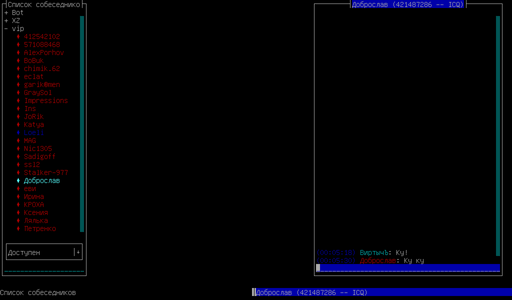
Краткая справка по управлению:
Alt + a Показывает меню.
Alt + n Переход к следующему окну.
Alt + p Переход к предыдущему окну.
Alt + w Показывает список окон.
Alt + c Закрыть текущее окно.
Alt + q Выход.
Alt + m Повзоляет передвинуть окно, как только закончите - нажмите Enter или Escape.
Alt + r Позволяет изменить размер окна управляющими стрелками, как только закончите - нажмите Enter или Escape.
Alt + D Сохраняет содержимое окна в HTML.
Alt + . Передвинуть позицию текущего окна в списке окон на одно вправо.
Alt + , Передвинуть позицию текущего окна в списке окон на одно влево.
Alt + l Обновить окна, бывает полезно, когда сменишь размер окна терминала.
Alt + 1 2 … 0 Перейти на 1 2 .. 10 окно
Alt + Tab Перейти к следующему окну.
Alt + Shift + Tab Перейти к предыдущему окну
Ctrl + o Отобразить меню для конкретного окна.
Alt + / Отображает список доступных сочетаний клавиш.
Alt + > Перейти к следующему рабочему месту
Alt + t Поставить метку(убрать её)
Alt + T Переместить все помеченные окна на текущее рабочее место
Alt + s Отобразить список рабочих мест
F9 Создать рабочее место и перейти на него
Настройка учетной записи icq думаю ни у кого не вызовет затруднений. Рассмотрим вариант добавления учетной записи майл-агента. В интернете описан вариант использования мэйла через транспорт jabber.ru - mrim. Способ работает, но я не понял как отправлять бесплатные смс. На самом деле не очень и разбирался, т.к. быстро наткнулся на прекрасный плагин к finch, который умеет отправлять обычные сообщения контактам мэйл-агента и смс на мобильники. Итак качаем этот плагин в виде deb-пакета с http://code.google.com/p/mrim-prpl/downloads/list и ставим:
sudo dpkg -i mrim-prpl_0.1.26_i386.deb
Запускаем finch, alt+a, учетные записи, добавить, Mail.Ru агент, вводим имя пользователя (т.е. почтовый ящик), пароль, ставим галку запомнить пароль, сохранить. Теперь учетка создана.
Добавление обычного контакта майла: в окне контактов жмем ctrl+o, добавить, добавить собеседника, Вводим в поле имя пользователя его почтовый ящик, по желанию - псевдоним, добавить в группу: выбираем например друзья, выбираем учетку майл-агента, добавить.
Добавление телефонного контакта аналогично, за исключением того что именем пользователя будет тел. номер: 7ХХХХХХХХХХ , а группа - остальные. Для того чтобы добавленные контакты появились в списке, нужно закрыть и снова запустить finch.
Теперь о том, как добавить в аську быстрые сообщения вконтактика. Аlt+a, учетные записи, добавить, XMPP, имя пользователя: id******* , ввести пароль, domain: vk.com , снять галку Require SSL/TLS, поставить галку запомнить пароль, добавить.
April 16, 2010